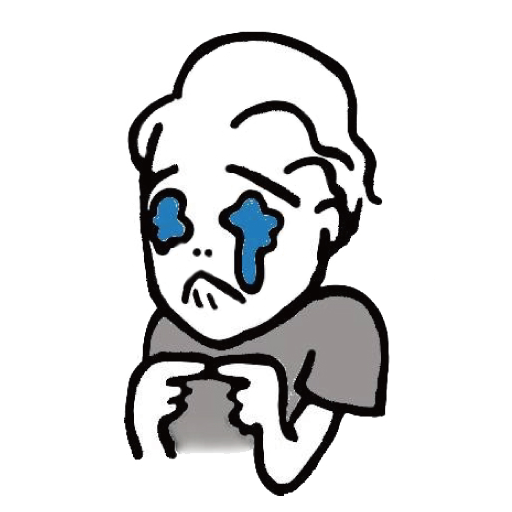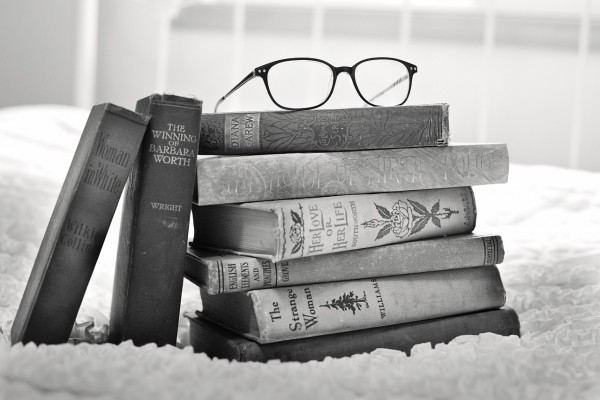スポンサーリンク
iPhoneのメールではIMAPやPOPメールを受信することができます。
今回は受信サーバーのホスト名などを設定して、iPhoneで会社などのメールサーバーからメールを受信する方法です。
マサ
簡単だから、覚えておくといいよ
スポンサーリンク
iPhoneのメールでIMAPやPOPメールを受信する設定方法
まずは歯車マークの設定をタッチします。
次に下にスクロールして、メールをタッチします。
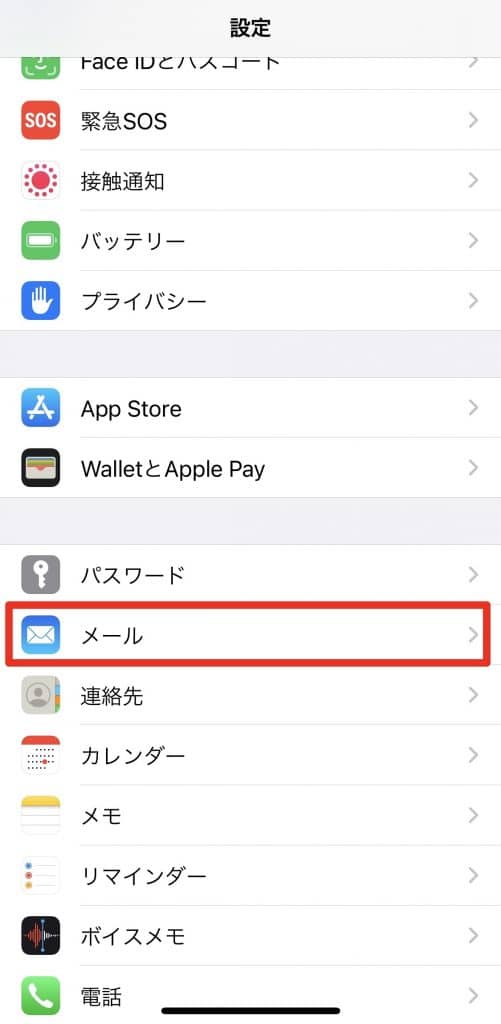
次にアカウントをタッチします。
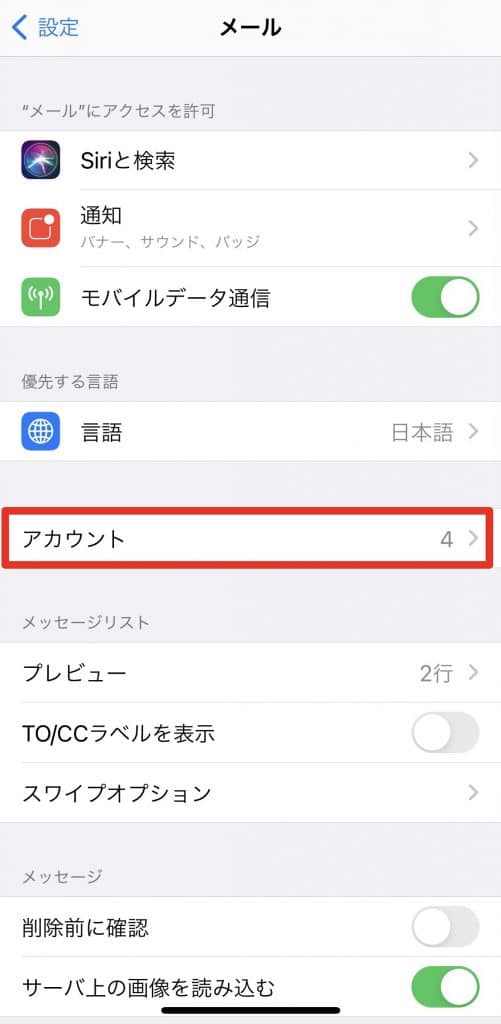
アカウントの追加をタッチします。
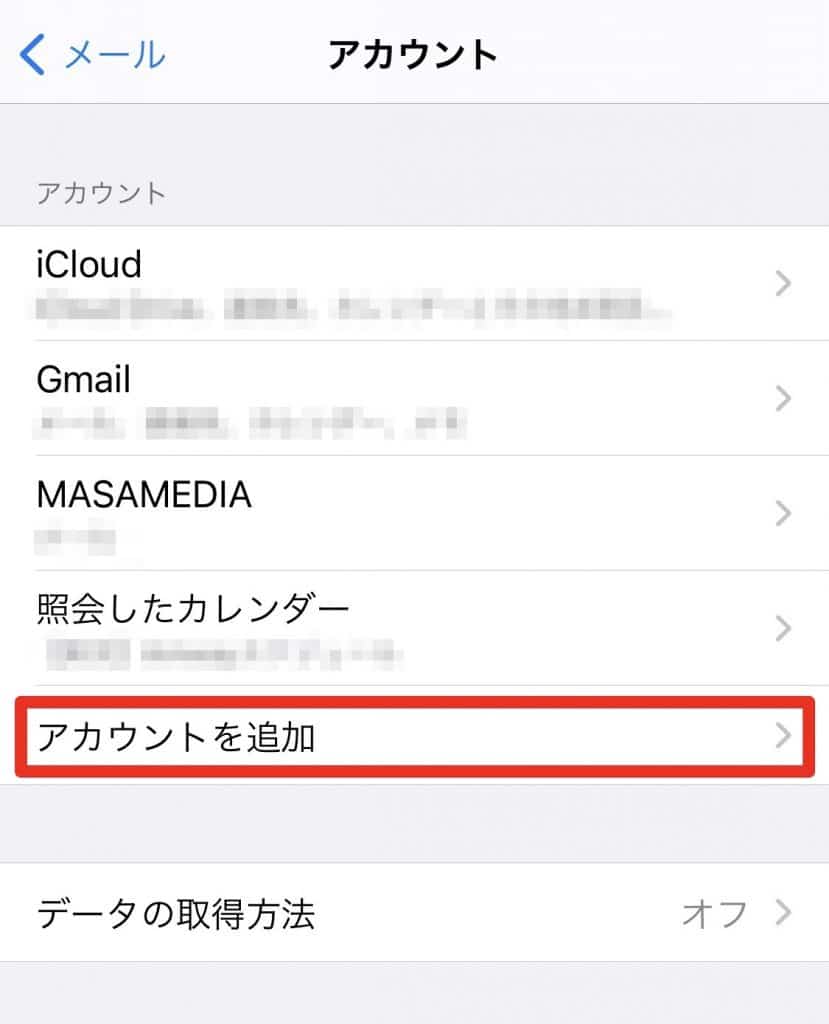
続いて、メールアカウントの追加をタッチします。
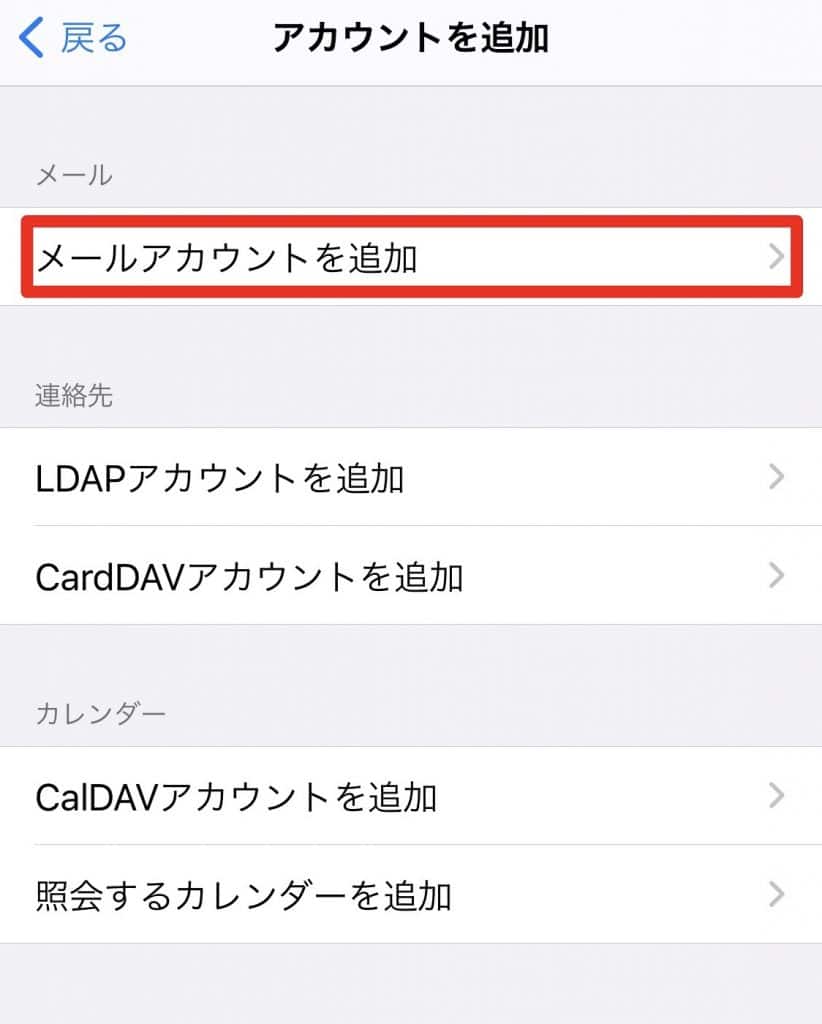
いろいろ選択肢が出てきますが、『その他』をタッチします。
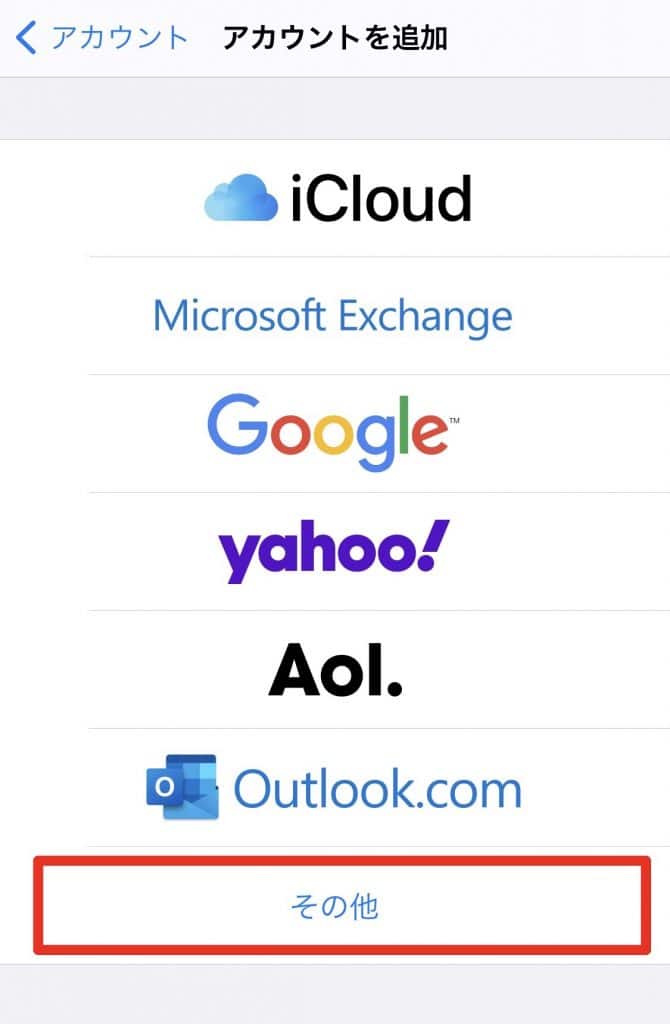
名前はメールBOXの名前になるので、任意のものでかまいません。
メールにはメールアドレス、パスワードにはサーバーに設定されているパスワードを入力します。(説明には自動的にメールアドレスが入ります)
入力が終わったら『次へ』をタッチします。
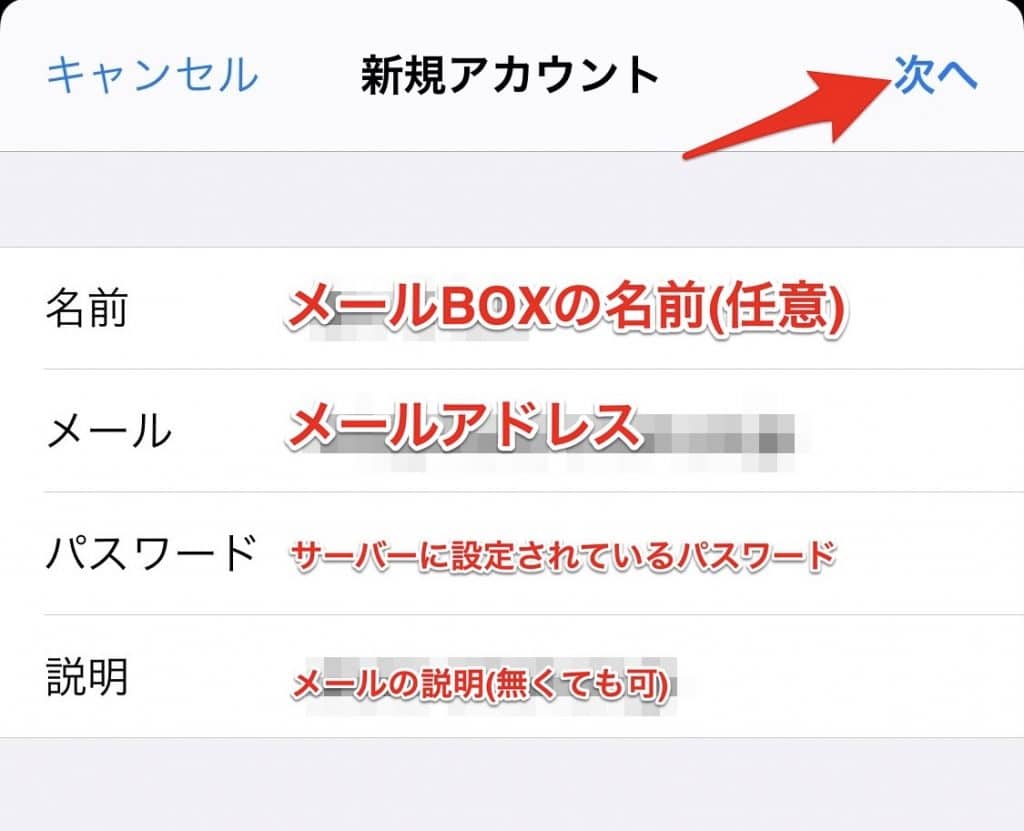
IMAPかPOPメールを選択します。(どちらか不明な場合はネットワーク担当者に確認しましょう)
マサ
それ誰?って人は同じ会社か周りの人に聞こうな
名前・メール・説明は先ほど入力したので、すでに投入されている状態です。(間違えがあった場合は変更しましょう)
受信メールサーバーの『ホスト名(サーバー名)』・『ユーザー名』・『パスワード』を入力します。
送信メールサーバーも同じように『ホスト名(サーバー名)』・『ユーザー名』・『パスワード』を入力します。
入力が終わったら『次へ』をタッチします。
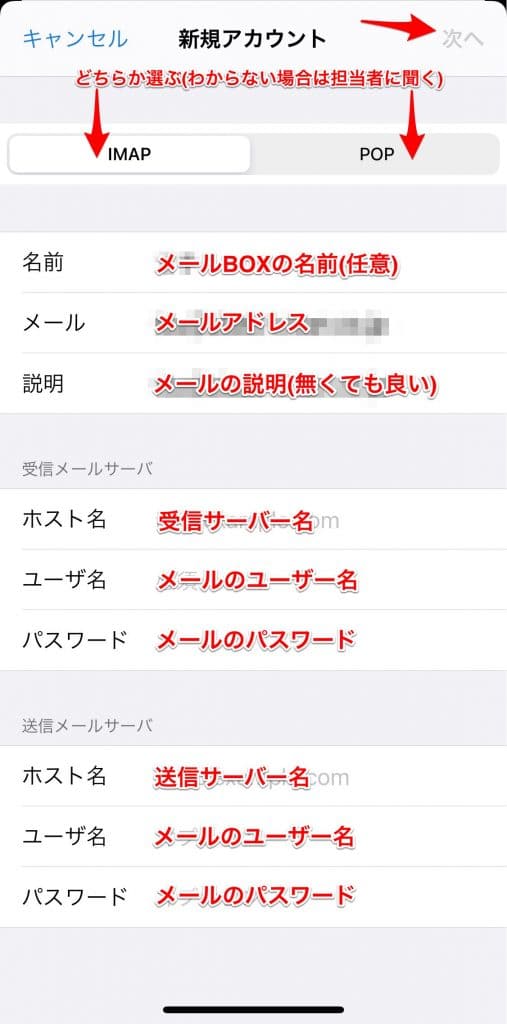
マサ
送受信のホスト名やユーザー名、パスワード間違えるとエラーになるよ
スポンサーリンク
スポンサーリンク